mac修改hosts是我们在使用Mac电脑的时候经常需要用到的操作之一,hosts文件是一种用于将域名映射到IP地址的文本文件,通过修改hosts文件可以实现屏蔽广告,加速网站访问,或者测试网站开发等多种应用目的。在mac系统中,修改hosts文件的方法有以下几种,今天就为大家分享三种常用的mac修改hosts的方法。
mac修改hosts
方法一. 使用终端命令修改

1、打开终端,输入以下命令,按回车键:
sudo vi /etc/hosts
输入管理员密码,按回车键:
2、输入i键,进入编辑模式:
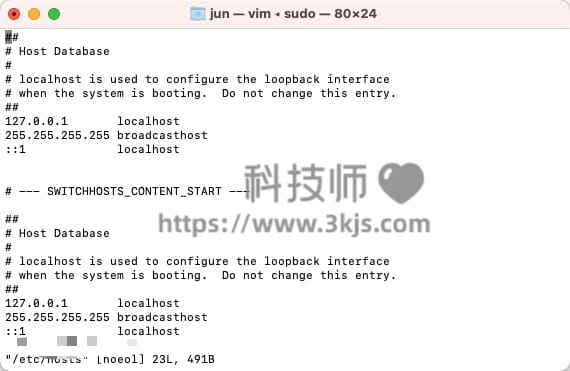
在文件末尾添加需要修改的域名和IP地址,例如:
127.0.0.1 www.example.com
3、按esc键,退出编辑模式。接着输入以下命令保存并退出文件:
:wq
4、接着输入以下命令并回车刷新DNS缓存:
sudo killall -HUP mDNSResponder
方法二. 使用文本编辑器
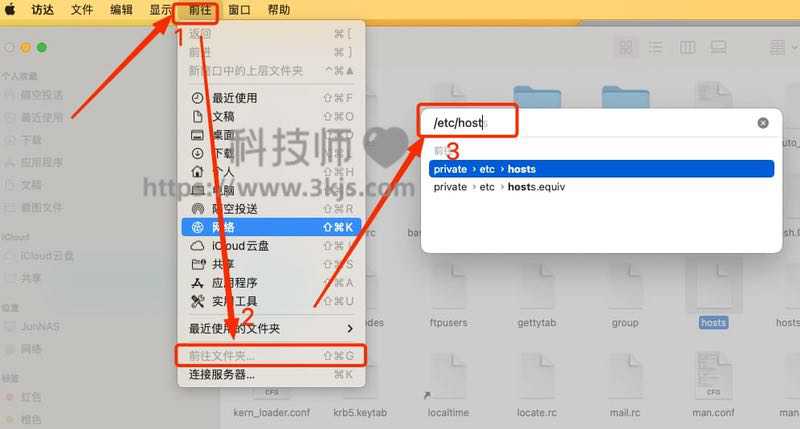
1、打开Finder访达,如上图所示,点击图示标注1所示的「前往|,然后点击图示标注2所示的「前往文件夹」,在图示标注3所示的弹出窗口中输入以下路径,按回车键:
/etc/host
2、找到hosts文件,右键选择打开方式-文本编辑,在文件末尾添加需要修改的域名和IP地址,例如:
127.0.0.1 www.example.com
编辑完成后保存并关闭文件。
3、刷新DNS缓存,打开终端,输入以下命令,按回车键:
sudo killall -HUP mDNSResponder
方法三. 使用第三方软件
我们直接使用专门用于修改hosts文件的软件,免费的推荐使用Switch hosts(点此下载)。
1、下载并安装该软件,安装完成后启动该软件;

2、启动软件后如上图所示,图示标注所示的「系统hosts」就是系统默认的hosts文件,点击它即可在右边的编辑窗口中直接编辑这个hosts文件了。


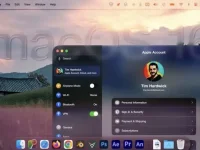
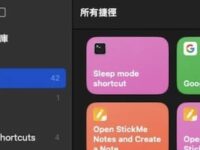







![爱贝壳内容同步助手 - 多平台内容发布和管理工具[Chrome]](https://www.3kjs.com/wp-content/uploads/2025/04/iScreen-Shoter-Google-Chrome-250424052645-200x150.webp)

